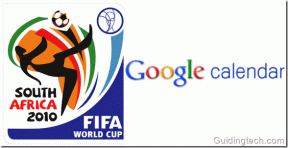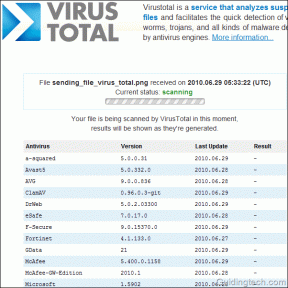Remediați codul de eroare Xbox 0x87af000d
Miscellanea / / April 05, 2023
Datorită varietății mari de funcții de joc și confortului pe care îl beneficiază jucătorii, Xbox a fost un succes major în industria tehnologică și a jocurilor. Deși funcționalitățile suplimentare ajută la îmbunătățirea dispozitivului, unele erori perturbă funcționalitatea de bază a dispozitivului de jocuri. Una dintre cele mai frecvente erori raportate de utilizatori este eroarea 0x87af000d care apare atunci când încercați să instalați sau să dezinstalați. După cum sugerează codul de eroare, această eroare apare de obicei atunci când încercați să instalați sau să dezinstalați o anumită aplicație sau joc. Acest cod de eroare Xbox 0x87af000d oprește procesul de bază al dispozitivului. Cu toate acestea, este posibil ca această eroare să nu fie luată în considerare numai în procesul de instalare. Urmați metodele prezentate în acest articol pentru a remedia codul de eroare pe PC-ul Windows și consola Xbox.
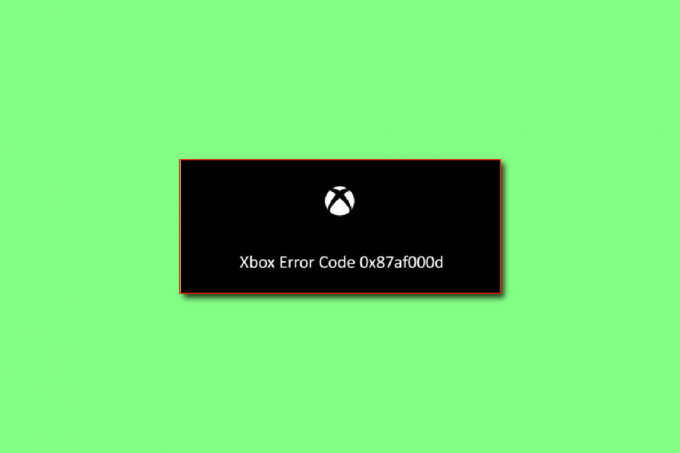
Cuprins
- Cum se remediază codul de eroare Xbox 0x87af000d
- Metoda 1: Metode de bază de depanare
- Metoda 2: Power Cycle Xbox Console
- Metoda 3: Testați tipul NAT
- Metoda 4: Depanați conexiunea la rețea
- Metoda 5: Eliberați spațiul de stocare
- Metoda 6: Adăugați din nou contul la consola Xbox
- Metoda 7: Ștergeți stocarea persistentă
- Metoda 8: Consola de resetare din fabrică
- Metoda 9: Contactați asistența Xbox
Cum se remediază codul de eroare Xbox 0x87af000d
Cauzele majore pentru care apare codul de eroare pe dispozitiv sunt enumerate în această secțiune. Dacă întâmpinați codul de eroare, puteți verifica dacă oricare dintre cauzele enumerate este un motiv pentru eroarea de pe dispozitiv.
- Dezinstalarea sau reinstalarea jocurilor- Acest cod de eroare apare de obicei atunci când încercați să dezinstalați sau să reinstalați orice joc pe consola Xbox.
- Conexiune slabă la internet- De cele mai multe ori, codul de eroare apare dacă există probleme cu conexiunea la internet pe routerul dvs. Wi-Fi.
- Câteva erori în consola Xbox - Dacă există unele erori în consola Xbox, cum ar fi probleme de software sau erori minore, acest cod de eroare poate fi afișat.
- Consola Xbox este configurată greșit- Dacă setările din consola Xbox sunt modificate sau configurate greșit, este posibil să vă confruntați cu acest cod de eroare.
- Problemă cu serverele Xbox - Dacă există o problemă cu serverele Xbox sau conexiunea la rețea, este posibil să întâmpinați acest cod de eroare.
Metoda 1: Metode de bază de depanare
Dacă codul de eroare Xbox 0x87af000d este cauzat de erori minore sau erori ale dispozitivelor sau ale conexiunii la Internet, puteți încerca metodele de depanare prezentate în această secțiune.
1A. Verificați starea serverului Xbox Live
Dacă există o problemă cu serverele Xbox, este posibil să vă confruntați cu acest cod de eroare Xbox 0x87af000d. În acest caz, puteți aștepta doar până când serverul este funcțional. Deschide site-ul oficial pentru verificați starea live a serverului Xbox utilizând linkul oferit aici în browserul dvs. web implicit.
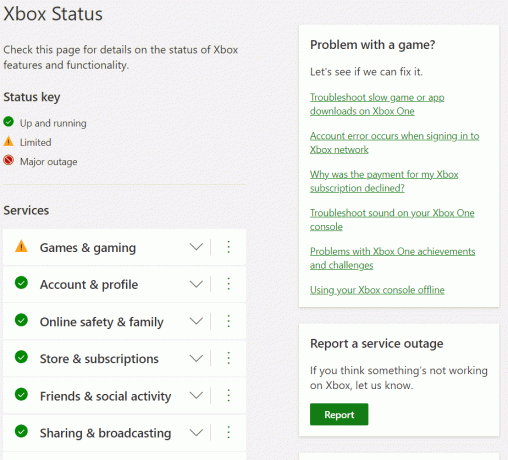
1B. Reporniți consola Xbox
În general, codurile de eroare care apar în controlerul Xbox pot fi rezolvate prin repornirea consolei.
1. presa butonul Xbox pe controler pentru câteva secunde pentru a deschide Centrul de putere.
2. Acum, selectează Reporniți consola așa cum se arată în imaginea de mai jos.

3. În cele din urmă, selectați Repornire opțiunea de a confirma și a continua cu procesul.
Citește și:Cum vă puteți repara conectarea la Xbox One
1C. Reconectați-vă la contul Xbox
Uneori, eroarea poate fi cauzată de autentificarea contului pe consola dumneavoastră. Puteți încerca să vă demisionați în consolă pentru a remedia eroarea.
1. Accesați Xbox Profil și sistem.
2. În General fila, selectați Sign out opțiunea de a vă deconecta din cont.

3. Acum că v-ați deconectat de la cont, navigați la Conectare! meniul din consola Xbox.
4.Introduceți dvs date de conectare pentru a vă conecta.
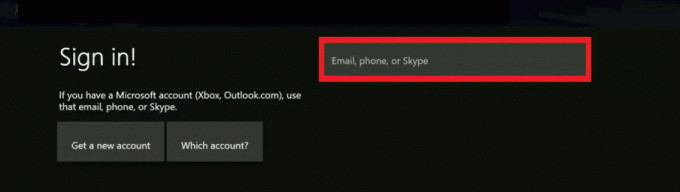
5. După ce te-ai conectat înapoi, repornirejocul.
1D. Schimbați modul de alimentare
Dacă eroarea nu este rezolvată, puteți încerca să schimbați modul de alimentare la Instant-On pentru a remedia eroarea.
1. apasă pe Xbox butonul de pe controler și selectați Setări opțiune.

2. În General fila, selectați Putere și pornire fila.
3. Selectează Modul Power opțiunea și setați-o la Instant pe opțiune.

4. In cele din urma, reporniți consola Xbox urmând pașii menționați mai devreme.
Citește și:Cum se efectuează recuperarea Xbox Gamertag
1E. Comutați rețeaua în modul offline
Un alt motiv comun pentru codul de eroare este problema din rețea de pe consola Xbox. Puteți comuta conexiunea la rețea în modul offline pentru a remedia eroarea.
1. Deschide Setări Xbox.
2. În fila General, selectați Setari de retea opțiune.

3. Selectează Intră offline opțiunea de a comuta la opțiunea de rețea.

Metoda 2: Power Cycle Xbox Console
Problema care nu funcționează invitațiile Xbox poate fi rezolvată și prin deconectarea consolei Xbox. Pașii menționați mai jos vă vor ajuta la același lucru:
1. Tine butonul Xbox pe consolă timp de 10 secunde.
2. Deconectațicablurile și reconectați din nou pe consola Xbox.
3. Porniți Consola Xbox prin apăsarea butonului butonul Xbox.
Odată executați pașii, va apărea un ecran verde, care indică succesul ciclului de alimentare.
Notă: Dacă ecranul verde nu apare, repetați pașii menționați mai sus.
Citește și: Remediați codul de eroare Xbox Live 80072EF3
Metoda 3: Testați tipul NAT
NAT sau Network Address Translation este un sistem care conectează mai multe rețele locale pentru a face experiența de joc mai reală. Dacă setările NAT sunt configurate incorect, poate fi necesar să depanați setările pentru a remedia codul de eroare Xbox 0x87af000d.
1. Navigați la Xbox Setari de retea.
2. În Starea curentă a rețelei pagina, selectați Testați tipul NAT opțiunea în Depanare secțiune.

3. După ce rezultatul este afișat, selectați Continua butonul dacă tip NAT este Deschis.
Nota 1: Dacă tipul NAT este Moderat sau Strict, urmați instrucțiunile din ghid pentru a rezolva problemele de rețea.
Nota 2: Dacă tipul NAT nu este Deschis, asigurați-vă că furnizorul de servicii de internet deschide următoarele porturi. Port 88 (UDP) Port 3074 (UDP și TCP) Port 53 (UDP și TCP) Port 80 (TCP) Port 500 (UDP) Port 3544 (UDP) Port 4500 (UDP).
Metoda 4: Depanați conexiunea la rețea
Dacă există vreo problemă cu conexiunea la rețea pe consola Xbox, puteți remedia cu ușurință codul de eroare depanând conexiunea la rețea.
1. Accesați Xbox Setari de retea opțiunea în General fila.
2. Selectează Testați conexiunea la rețea opțiunea în Depanare secțiunea și așteptați până când rezultatul este afișat.

Citește și: Remediați eroarea de rulare Xbox în Windows 10
Metoda 5: Eliberați spațiul de stocare
Dacă spațiul de stocare de pe consola Xbox nu este suficient, este posibil să întâmpinați acest cod de eroare. Puteți elibera spațiu în consolă pentru a remedia eroarea. Dacă fișierele de joc de pe consola Xbox sunt corupte, este posibil să întâmpinați acest cod de eroare în consolă. Le puteți șterge folosind pașii indicați aici pentru a remedia codul de eroare Xbox 0x87af000d.
1. Lansați Setări de dumneavoastră Consola Xbox.
2. Navigați la Sistem din panoul din stânga și selectați Depozitare opțiune.

3. Răsfoiți și selectați locația de stocare și apăsați tasta Un buton pe controler.
4. Selectează Jocuri și aplicații secțiunea și apăsați tasta Un buton din nou.
5. Selectați individual fișierele de joc afișate în galben și apăsați tasta A buton.
Notă: Fișierele jocului afișate în galben indică faptul că fișierul jocului este corupt.
6. Selectează Șterge opțiunea și apăsați tasta A buton.
7. Selectează da butonul pentru a confirma ștergerea fișierului jocului.
Notă: Dacă există numeroase aplicații de joc în consolă, puteți încerca să dezinstalați aplicațiile neutilizate din locația de stocare pentru a remedia codul de eroare.
Metoda 6: Adăugați din nou contul la consola Xbox
Una dintre metodele prin care puteți încerca să remediați codul de eroare Xbox 0x87af000d este prin adăugarea din nou a contului dvs. Xbox la consola Xbox. Acest lucru ar șterge toate erorile minore din cont și l-ar face din nou.
Pasul I: Eliminați contul Xbox
Primul pas pentru a remedia eroarea 0x87af000d apare atunci când încercați să instalați sau să dezinstalați este eliminarea contului de conectare pe consola Xbox.
1. Navigați la Setări pagina urmând instrucțiunile menționate mai devreme.
2. Treci la Cont din panoul din stânga și selectați Eliminați conturile opțiune.

3. Selectează Elimina butonul de pe acel cont pe care doriți să îl eliminați.
4. Selectează Închide opțiune după finalizarea procesului.
Pasul II: Adăugați din nou contul Xbox
Următorul pas este să vă adăugați din nou contul Xbox la consolă.
1. apasă pe Xbox butonul de pe controler și selectați Adăugați și gestionați fila în Conectare secțiune.
2. Selectează Adăuga nou opțiunea de a adăuga un cont Xbox.
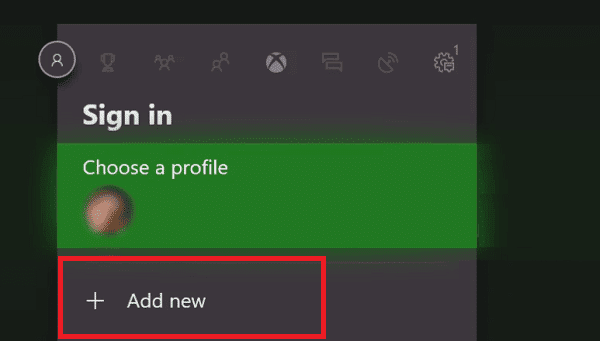
3. Introduceți date de conectare a contului Microsoft în câmpurile folosind tastatura și selectați introduce cheie.
4. Selectează Accept butonul de pe Acord de servicii Microsoft și Declarație de confidențialitate pagină.
5. Alege Preferințe de conectare și securitate opțiunile din instrucțiunile de pe ecran.
Citește și: Remediați invitațiile la jocuri Xbox One care nu funcționează
Metoda 7: Ștergeți stocarea persistentă
Dacă stocarea persistentă de pe consola Xbox este coruptă sau are date care pot cauza orice daune consolei, puteți șterge spațiul de stocare pentru a remedia codul de eroare Xbox 0x87af000d.
1. Lansați Xbox Setări.
2. Du-te la Sistem fila și selectați Disc & Blue-ray opțiune.
3. Selectați Stocare persistentă opțiune.

4. Selectează Ștergeți stocarea persistentă opțiunea și așteptați până la finalizarea procesului.
Metoda 8: Consola de resetare din fabrică
Ca o ultimă soluție pentru a remedia eroarea 0x87af000d care apare atunci când încercați să instalați sau să dezinstalați, puteți încerca să efectuați o resetare din fabrică pe consola Xbox. Cu toate acestea, această metodă nu este recomandată, deoarece șterge datele stocate pe consolă, cum ar fi datele de conectare ale utilizatorului.
1. Deschide Setări de dumneavoastră Consola Xbox.
2. Treci la Sistem din panoul din stânga al ecranului și selectați Informații despre consolă opțiune.

3. Selectează Resetați consola opțiune.

4A. În timp ce resetați datele, dacă doriți să vă păstrați aplicațiile și jocurile, selectați RESETARE ȘI PĂSTRAȚI JOCURILE ȘI APLICAȚIILE MELE opțiunea așa cum este evidențiată.

4B. Dacă nu doriți să le păstrați, selectați RESETARE ȘI ELIMINA TOTUL opțiune.
Citește și:10 moduri de a remedia deconectarea aleatorie a controlerului Xbox One
Metoda 9: Contactați asistența Xbox
Dacă niciuna dintre metode nu funcționează pentru dvs., o eroare sau o eroare neidentificată pe consolă sau controler poate cauza codul de eroare. Poti incerca contactând echipa de asistență oficială a Xbox și abordează problema cu ei. Utilizați linkul oferit aici în browserul dvs. web implicit și raportați problema echipei de asistență.

Recomandat:
- Remediați actualizarea Battle.net blocată la 0% în Windows 10
- Cum să utilizați controlerul Xbox 360 pe Dolphin Emulator
- Remediați eroarea 0x87de2712 Xbox One
- Remediați codul de eroare Xbox One 0X87E107DF
Cauzele pentru Cod de eroare Xbox 0x87af000d iar metodele de remediere sunt discutate în articol. Vă rugăm să ne informați care dintre aceste metode a fost eficientă în remedierea erorii 0x87af000d care apare atunci când încercați să instalați sau să dezinstalați. De asemenea, vă rugăm să folosiți secțiunea de comentarii pentru a ne informa despre sugestiile și întrebările dvs

Elon Decker
Elon este un scriitor de tehnologie la TechCult. De aproximativ 6 ani scrie ghiduri practice și a acoperit multe subiecte. Îi place să acopere subiecte legate de Windows, Android și cele mai recente trucuri și sfaturi.